有密码的电脑怎么重装系统?给有密码的电脑重装系统方法
时间:2021-03-26阅读量:作者:大白菜
最近有用户咨询了小编有关于电脑密码的问题,这位小伙伴不记得开机密码了,所以进入不了系统当中,但是他非常聪明,知道可以通过u盘启动盘来破解,顺便还想重装一下系统,不过
最近有用户咨询了小编有关于电脑密码的问题,这位小伙伴不记得开机密码了,所以进入不了系统当中,但是他非常聪明,知道可以通过u盘启动盘来破解,顺便还想重装一下系统,不过不知道具体的操作方法。接下来一起看看有密码的电脑怎么重装系统。

借助另一台电脑做好以下的准备工作:
1、 制作一个u盘启动盘
2、 下载需要的系统镜像文件并拷贝进u盘里
3、 设置u盘进入启动盘pe主菜单界面
给有密码的电脑重装系统
1、 完成以上的准备工作之后,此时选择第一选项回车,进入u盘pe系统。
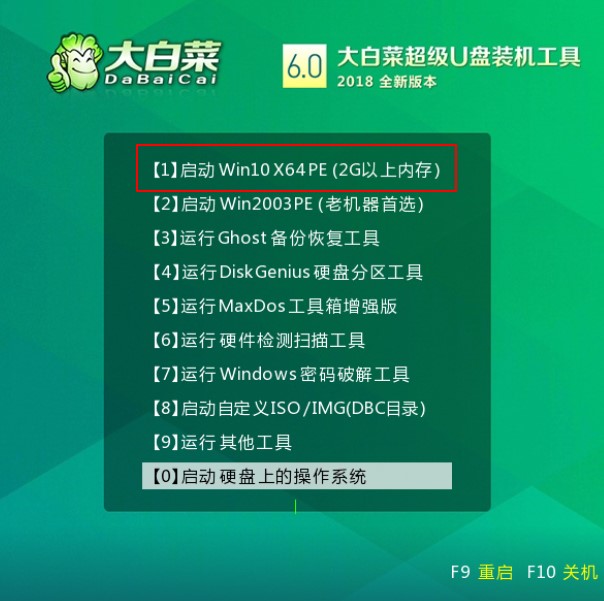
2、 点击桌面上的“密码清除器”。
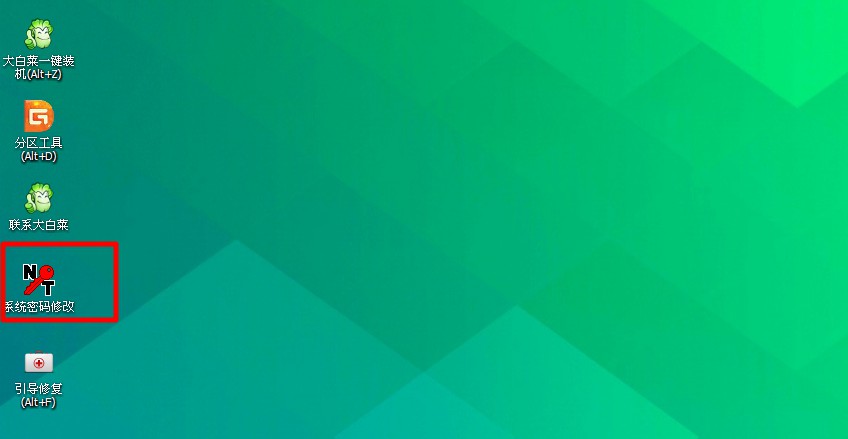
3、 在窗口中选择“打开”,将会列出这台计算机上的所有用户。
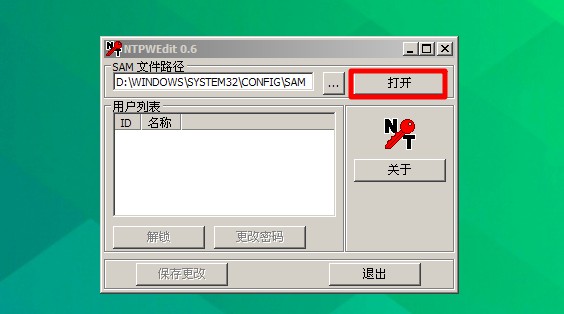
4、 点击我们使用的账户,比如Administrator,然后点击“更改密码”。
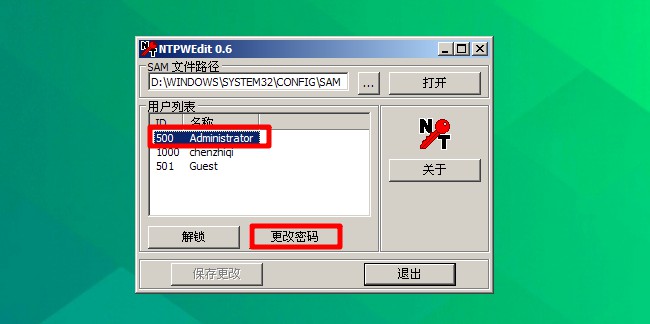
5、接着会出现一个修改密码的弹窗,我们根据提示信息输入新的密码,设置好后点击“确定”—“保存更改”即可。
PS:密码修改好后,重新启动电脑开机,就可以使用刚刚设定的密码来登录计算机了。
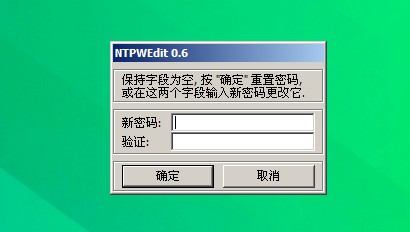
6、如果还要重新系统的话,点击桌面上的“大白菜一键装机”。
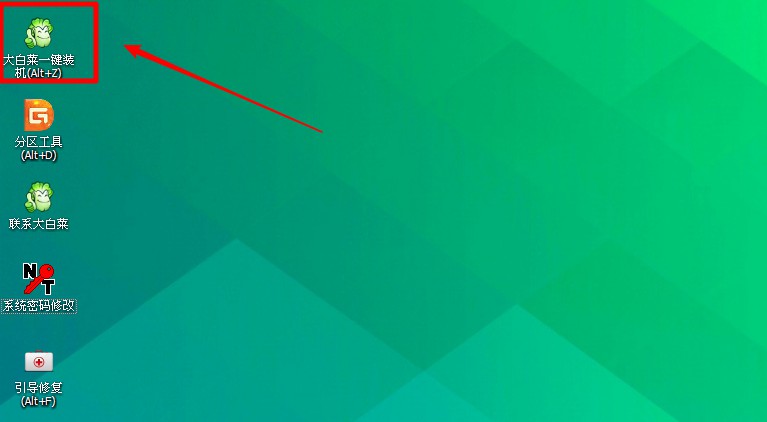
7、点击“打开”,选择存放在u盘里面的系统镜像文件;接着选择安装系统的盘符,一般默认安装在系统盘c盘上;选择后,点击执行。
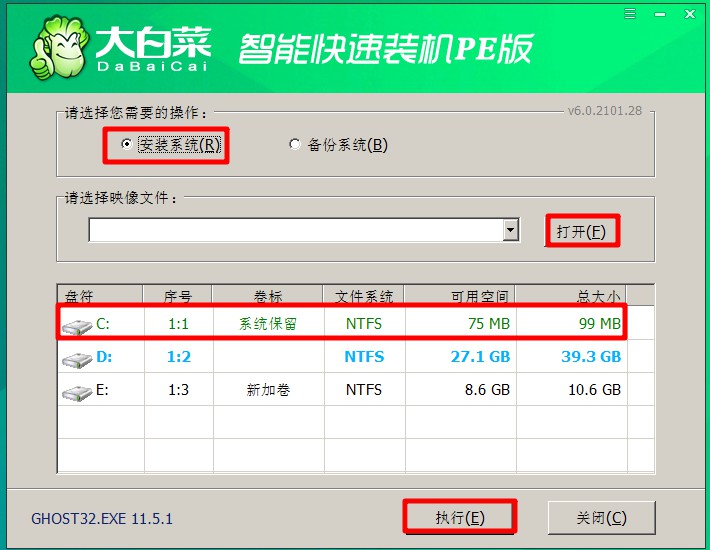
8、接下来会弹出一个关于还原设置的弹窗,选择“是”。
PS:建议网卡驱动与USB驱动都勾选,以免重装系统之后出现无法正常上网以及USB无法识别的情况。
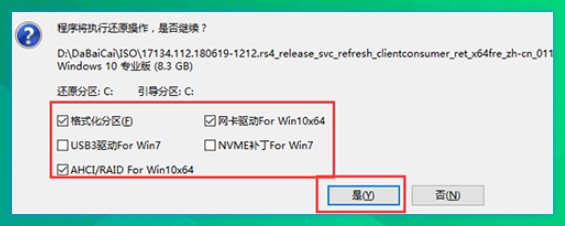
9、勾选“完成后重启”,在重启是拔掉u盘以免再次进入PE系统。
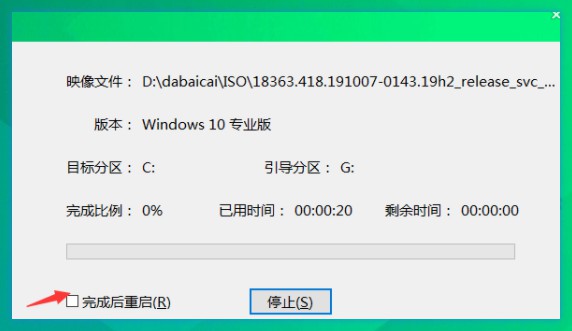
10、重启后会自动完成系统部署以及各种激活程序,只需要耐心等待即可,直到成功进入新系统界面。
那么有密码的电脑怎么重装系统,给有密码的电脑重装系统方法的相关内容就为大家介绍到这里了,希望这篇教程可以帮助到大家。